Erstellen und Dashed gepunktete Linien in Photoshop
Je mehr ich spiele, um mit Photoshop CS6, je mehr wir all großen neuen Funktionen wie das zu diesem erstaunlichen Programm hinzugefügt wurde. Wissen Sie schon, dass in Photoshop CS6, Formschichten sind eine Sache der Vergangenheit, ersetzt in ihrer Gesamtheit durch Vektorebene? Dies ist eine enorm leistungsstarke Funktion, die wir im Detail über viele Tutorials in der Zukunft erkunden. Für heute werden wir auf ein kleines neues Feature konzentrieren, sondern eine, die ein großes Problem löst, die für immer in Photoshop existiert hat - wie eine gestrichelte oder gepunktete Linie zu erstellen.
mit einigen Tricks, Pinselspitze Formen und Bürstenmotor Presets Da die Bürste Motor wurde in Photoshop 7.0 revamp0ed zurück, ist es möglich, einige Versionen von gepunkteten Linien zu erstellen. Das ist viel zu kompliziert, und es ist nun offiziell an den Straßenrand zu Gunsten der Verwendung der neuen Vektorebenen in Photoshop CS6 getreten. Vektoren in Photoshop, so sehr in seinem Schwesterprogramm Illustrator, hat jetzt eine Füllung und einen Schlaganfall, und das gibt uns eine erstaunliche Menge an Flexibilität im Vergleich zu den vorherigen Formebenen.
Lass uns einen Blick darauf werfen. Wir werden mit diesem Dokument beginnen, und fügen Sie eine ovale Form der Ellipse-Werkzeug. Alle Einstellungen sind der Standard an dieser Stelle:
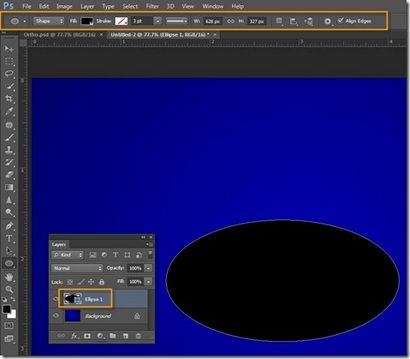
Hinweis sofort die beiden Bereiche, die ich hervorgehoben habe: Die Symbolleiste, die vollständig auf CS5 verglichen neu gestaltet wird, und das Bedienfeld Ebenen, die nun die Ellipse als Vektorebene zeigt eher als die Form Schicht mit einer Füllung und Vektormaske wie in der vorherige Version.
Wir werden einen genauen Blick auf die Symbolleiste nehmen zu beginnen. Der voreingestellte Picker funktioniert auf die gleiche Art und Weise wie zuvor, und die letzten drei Symbole für „Formebene“, „Pfad“,“und‚füllen Pixel‘werden nun in einer Dropdown-Liste geändert. Beachten Sie, dass in diesem Beispiel verwenden wir „Shape“, die für die nächsten Schritte, die notwendig ist, zu arbeiten:

Nun hat die Form keine Füllung oder Schlaganfall - der Weg ist noch sichtbar, da die Schicht ausgewählt ist:
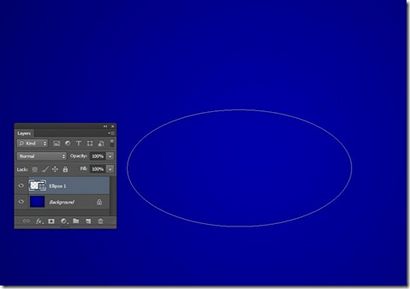
Lassen Sie uns einen Strich hinzuzufügen. Wir werden einen hohen Kontrastfarbe verwenden, so dass wir sie gut sehen können. Wir werden den Schlaganfall Feld Drop-Down und wählen Sie eine gelbe Farbe. Wir werden die Standardgröße von 3 pt verlassen ausgewählt:
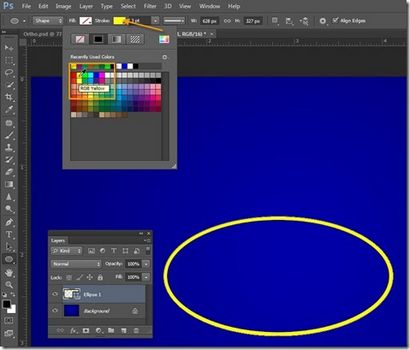
Nun, da wir einen Schlaganfall haben, können wir Spezialeffekte auf den Hub selbst hinzuzufügen starten. Umzug nur nach rechts, wir haben den Linientyp im Dropdown-Feld. Wir können sofort sehen, dass wir die Fähigkeit haben, einfach auf eine gestrichelte oder gepunktete Linie zu ändern, indem Sie die Voreinstellungen wählen. Hier ist eine gestrichelte Linie, gerade aus dem Dosen voreingestellt:
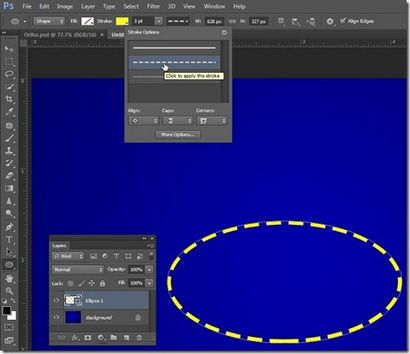
Ebenso ist eine gepunktete Linie nur ein Klick entfernt:
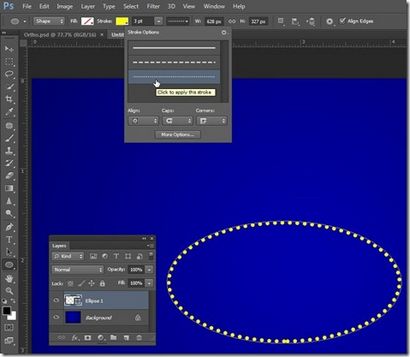
Aber warten Sie, es gibt noch mehr! (Es ist in der Regel, in Photoshop). Wir können das Aussehen der gestrichelten Linien ändern, anpassen und unsere eigenen Presets speichern. Wir überspringen und direkt über die drei Dropdown-Listen für Align. Kappen. und Ecken. weil wir sie und mehr in den Mehr Optionen finden ... Dialog - am unteren Rand des Fensters auf die Schaltfläche klicken und sehen:
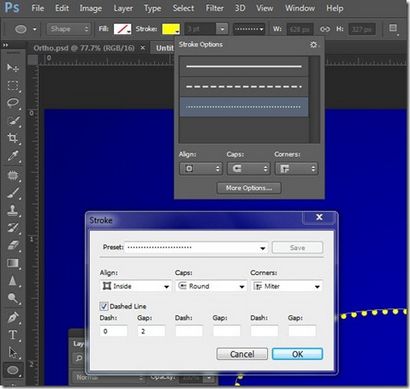
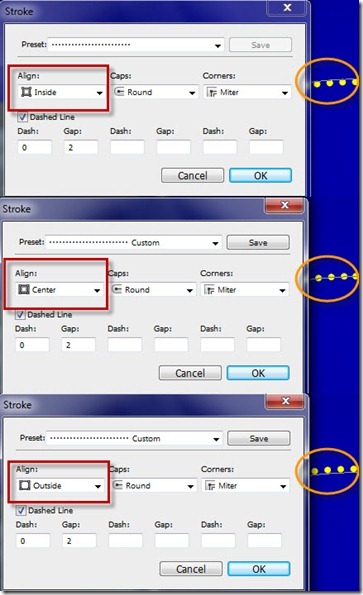
Wir werden es im Center ändern und unten auf den Abschnitt zum - wir kommen wieder zu Caps und Ecken in einem Moment. Der untere Abschnitt enthält eine Checkbox für Gestrichelte Linie - wenn Sie Voreinstellungen erstellen, dies muss geprüft werden, um die Parameter zu ermöglichen, nur darunter. Hier ist, wo die Magie passiert - Sie drei verschiedene Striche und Lücken zwischen den Strichen für jede gestrichelte Linie erstellen können. Wie funktioniert das? Lassen Sie sich die Parameter ändern, etwa so:

Dies schafft eine dash der Länge 4, mit einem Spalte mit einer Länge von 2 und einem anderen Strich der Länge 1, die durch einen Spalt von zwei folgte. Das Muster wiederholt sich dann. Das Ergebnis ist ein Muster, lange und kurze Striche von alternierenden, mit abgerundeten Enden:
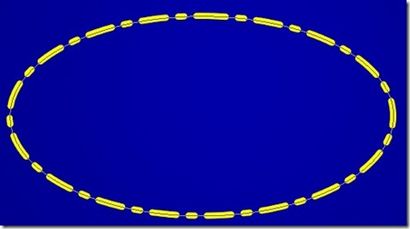
Nun könnte man sich fragen, die kurzen Striche der Länge 1 zu sein scheinen kleiner als der Abstand von zwei - und das Verhältnis der längeren zu kürzeren Strichen ist nicht ganz 4 bis 1. Um vollständig zu verstehen, müssen wir verstehen, wie Ende Kappen werden an den Schaltsegmenten angewendet. Es gibt drei mögliche Typen:
- Hintern. Die Leitungsenden und ganz auf den Endpunkt des Strichsegments.
- Runden. Die Leitungsenden mit einer Kreisform, wobei der Durchmesser des Hubes, zentriert auf dem Endpunkt (so erstreckt er sich hinter dem Endpunkt des Segments).
- Square - Die Linie endet mit einer quadratischen Form, die Höhe des Hubes, aber auf dem Endpunkt zentriert (so erstreckt er sich hinter dem Segment).
Der einzige Weg, die wahre Größe der Dash zu sehen und Gap ist die Caps zu einem Hintern-Typ zu ändern, etwa so:
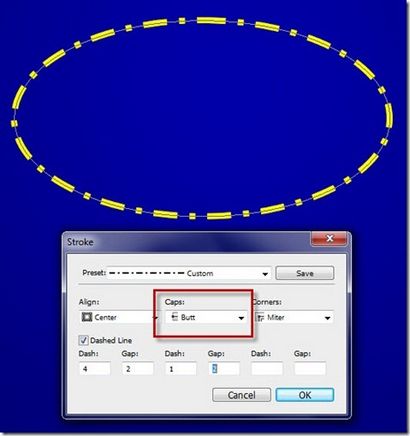
Jetzt können Sie die eckigen Ende sehen, und der Strich und Lücke-Verhältnis mehr Sinn machen. Der letzte Parameter ist Corners, die auch eine von drei Einstellungen können sein:
- Gehrung: Der Standard - versucht, alle Ecken weg zu quadrieren, wenn die gestrichelte Linie der Richtung ändert
- Runde - Runden die Ecken ab, wenn die gestrichelte Linie die Richtung ändert
- Kegel - Fasen der Ecke ein Stück mit etwa einem 45-Grad-Winkel lopping aus, wenn die gestrichelte Linie die Richtung ändert.
Um dies zu sehen in Aktion, brauchen wir eine Vektorform mit einer Ecke zu schaffen, wie zum Beispiel ein Rechteck Hier ist die Standard-Gehrung Ecke:
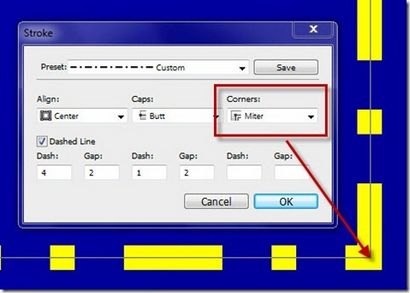
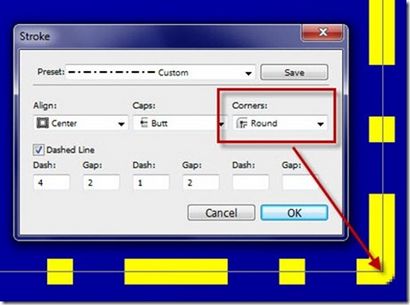
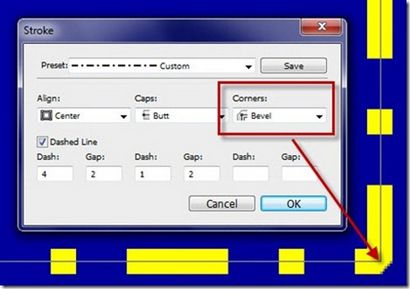
Vor dem Hintergrund dieser Fähigkeiten können wir eine beliebige Anzahl von einzigartigen benutzerdefinierten Einstellungen für unsere Konturlinien erstellen. Zum Beispiel, hier ist ein „Phantom“ Linientyp mit zwei langen Strichen und einem kurzen Strich:
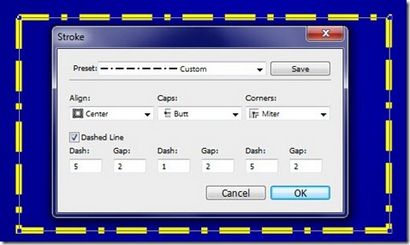
Vergessen Sie nicht, Ihre Voreinstellungen zu speichern! Sobald Sie auf Speichern klicken, erscheint die neue Voreinstellung in der Liste der verfügbaren Strichtypen. Es gibt keine Namensgebung, es ist eine visuelle geschützte Liste ist:
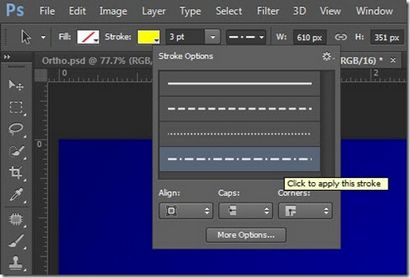
Customized gestrichelte und punktierte Striche jetzt in Photoshop. Tolle! Und nicht vergessen, während wir bei der Anwendung dieser Striche Formen unter Verwendung der Formwerkzeuge gesucht haben, funktioniert es genauso gut auf Freiform-Vektorpfade Sie mit dem Zeichenstift-Werkzeug erstellen.
Und - Bonus-Tipp! Haben Sie keine Angst Ebenenstil Hub auf einen Vektor, Schlaganfall, für Doppelhub Güte hinzuzufügen, wie Sie mit der Ampersand förmigen Bahn in der Mitte dieses Bildes sehen können:
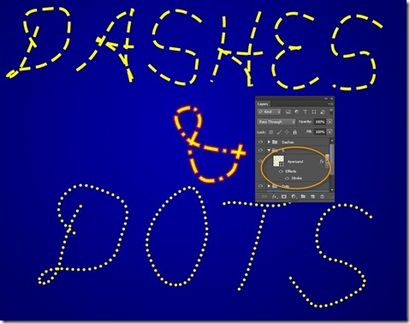
Das ist alles für diesen Tipp! Ich hoffe, Sie finden diese Informationen hilfreich. Wir sehen uns nächste Woche!
Ich habe die Punkte an Ort und Stelle, wie ich sie will, aber ich kann nicht von dem ursprünglichen Kreis loszuwerden, auf das die Punkte angeordnet sind. Gibt es eine Möglichkeit die Linie verschwinden zu lassen?
wow, knapp über dieses Feature wissen, da ich cs5 bisher verwendet haben. jetzt bin Gonna herunterladen cs6 Coz Ich möchte nicht von der Flexibilität bei der Arbeit bekommen beraubt, die photoshop über Vektor-Illustration Software zu bieten hat!
Mir gegenüber auch das gleiche Problem. Der Versuch, die Beseitigung des ursprünglichen Kreises zu erhalten, aber nicht in der Lage sein, das zu tun. Wer kann helfen?